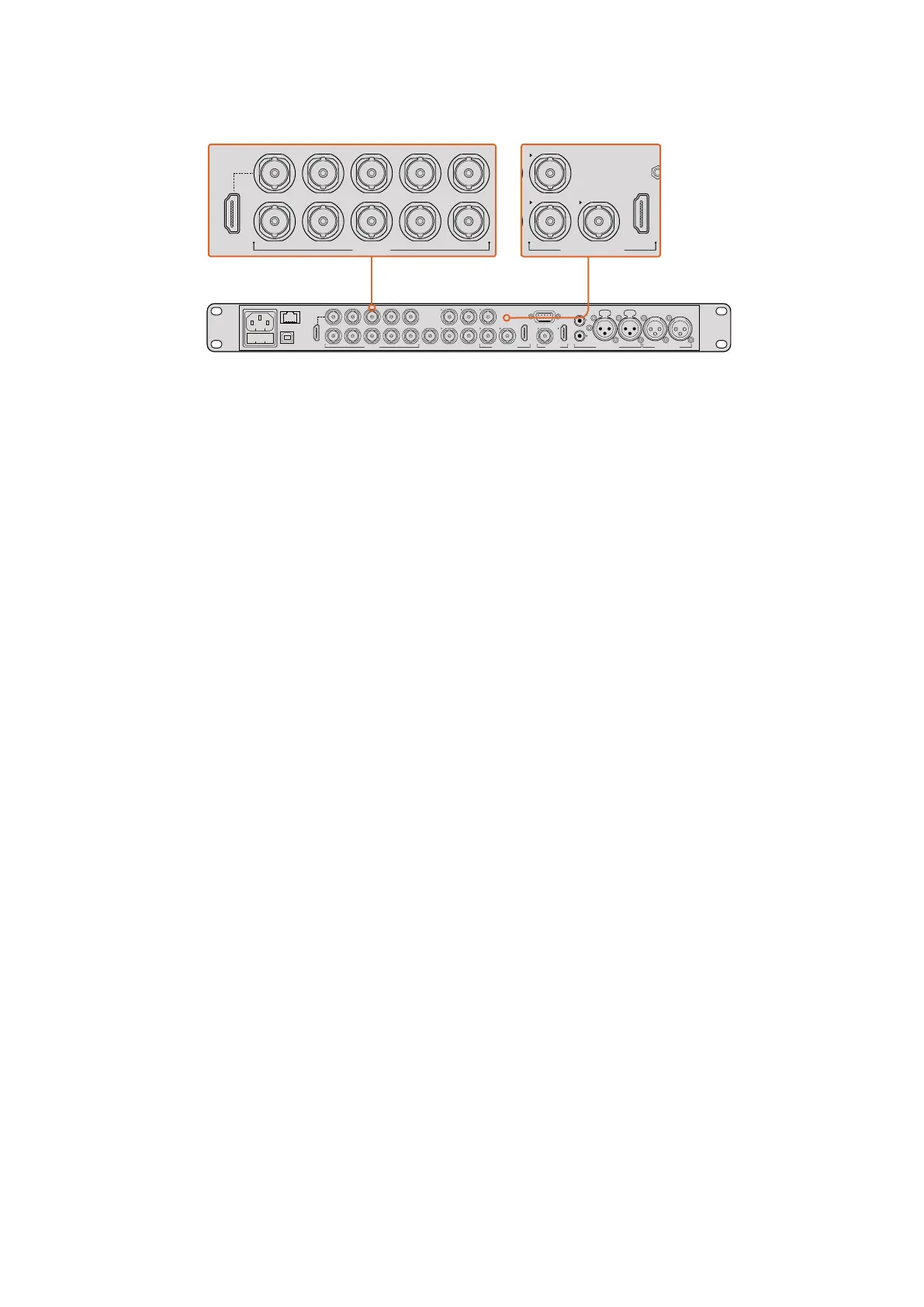Чтобы подключить камеру кATEM, соедините ее SDI-выход сSDI-входом
видеомикшера. Чтобы передавать команды управления, соедините любой SDI-
выход на ATEM (за исключением тех, которые используются для понижающей
конверсии) спрограммным SDI-входом камеры. Самый быстрый ипростой способ —
подключение камеры квидеомикшеру через один из его программных выходов.
Назначение кнопок инастройка Tally-индикации
В приложении ATEM Software Control откройте Preferences ивыполните назначение
кнопок, чтобы корректно переключаться между камерами.
Порядок назначения кнопок
1 В приложении ATEM Software Control щелкните на строке меню вверху экрана
иоткройте Preferences.
2 Перейдите на вкладку Mapping иубедитесь втом, что кнопки соответствуют
используемым входам. Например, если сигнал со Studio Camera поступает
на вход 1 видеомикшера, для Button 1 должна быть выбрана настройка Input
1: Camera 1.
3 Нажмите MENU на Blackmagic Studio Camera. Выберите Studio Settings >
Camera Number иустановите настройку всоответствии сиспользуемым
входом видеомикшера. Например, при подключении Studio Camera 1 ко входу
Cam 1 на ATEM для Camera Number нужно выбрать «1». Правильная настройка
обеспечивает передачу сигналов индикации на нужную камеру.
После подключения камеры иназначения кнопок проверьте вывод программного
сигнала на ее дисплей иработу индикации состояния. Наиболее быстрый способ —
нажать кнопку PGM на Blackmagic Studio Camera, затем выбрать вывод цветных полос на
программный выход видеомикшера ATEM. Если на дисплее камеры будут отображаться
полосы, программный сигнал поступает на камеру.
Теперь выберите Camera 1 как источник программного сигнала. На Studio Camera должен
загореться индикатор состояния. Если этого не произошло, убедитесь втом, что камера
подключена ксоответствующему входу видеомикшера иправильно назначены кнопки.
Использование функции управления камерами
В приложении ATEM Software Control предусмотрена функция для управления камерой
Blackmagic Studio свидеомикшера ATEM.
Запустите ATEM Software Control инажмите кнопку Camera внижней части программного
интерфейса, чтобы открыть соответствующую вкладку. На экране будут отображаться
окна управления камерами, которые содержат инструменты для корректировки
параметров изображения. Camera 1 имеет обозначение Cam 1. Если сигнал камеры
становится программным, он содержит красный идентификатор On Air.
PUSH PUSH
CONTROL
USB 2.0 HDMI IN
SDI INPUTS REF IN AUX 1-3 PREVIEW PROGRAM OUTPUTS MULTI-VIEW ANALOG AUDIO IN
STEREO IN
REMOTE
ANALOG AUDIO OUT
CH 1
All SDI and HDMI video connections are
SD, HD and Ultra HD switchable unless indicated
CH 2CH 1 CH 2
IN
1
IN
2
IN
1
IN
3
IN
4
IN
5
IN
6
IN
7
IN
8
IN
9
IN
10
2
1 3
2
1
HD HD HD
PUSH PUSH
CONTROL
USB 2.0 HDMI IN
SDI INPUTS REF IN AUX 1-3 PREVIEW PROGRAM OUTPUTS MULTI-VIEW ANALOG AUDIO IN
STEREO IN
REMOTE
ANALOG AUDIO OUT
CH 1
All SDI and HDMI video connections are
SD, HD and Ultra HD switchable unless indicated
CH 2CH 1 CH 2
IN
1
IN
2
IN
1
IN
3
IN
4
IN
5
IN
6
IN
7
IN
8
IN
9
IN
10
2
1 3
2
1
HD HD HD
PUSH PUSH
CONTROL
USB 2.0 HDMI IN
SDI INPUTS REF IN AUX 1-3 PREVIEW PROGRAM OUTPUTS MULTI-VIEW ANALOG AUDIO IN
STEREO IN
REMOTE
ANALOG AUDIO OUT
CH 1
All SDI and HDMI video connections are
SD, HD and Ultra HD switchable unless indicated
CH 2CH 1 CH 2
IN
1
IN
2
IN
1
IN
3
IN
4
IN
5
IN
6
IN
7
IN
8
IN
9
IN
10
2
1 3
2
1
HD HD HD
420420Подготовка к работе